룩북/브로셔를 위한 최고의 데스크탑 디지털 출판 소프트웨어
초보자에게는 이것이 약간 복잡해 보일 수 있습니다. 그래서 이 글은 단계에 대해 알려주기 위한 것입니다. 프로세스가 실제로 케이크 워크임을 깨닫기 위해 아래에 주어진 각각의 모든 것을 따르십시오.
1단계: PDF 가져오기
데스크탑에서 애플리케이션을 성공적으로 실행했다고 가정해 보겠습니다. 바로 시작하려면 '새 프로젝트 만들기'를 클릭하여 PDF 형식의 룩북을 가져오기만 하면 됩니다. 완료되면 HTML5 및 Flash의 두 가지 버전 옵션이 표시됩니다.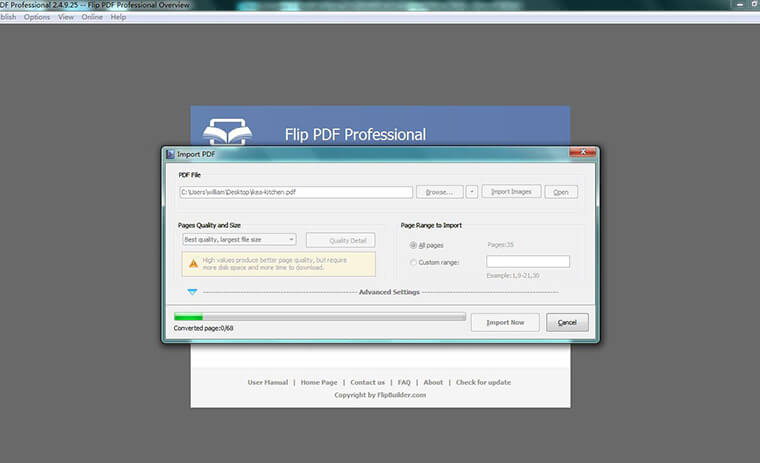 'HTML5' 옵션을 클릭하면 컬렉션을 탐색하고 생성된 디지털 플립북을 자유롭게 업로드할 수 있습니다. '지금 가져오기'는 바로 다음 페이지로 이동합니다. PDF 룩북 소프트웨어, 당신의 무딘 룩북을 플립 페이지 기반의 형태로 표시합니다. 신호를 받으려면 아래에 제공된 그림을 따르십시오.
'HTML5' 옵션을 클릭하면 컬렉션을 탐색하고 생성된 디지털 플립북을 자유롭게 업로드할 수 있습니다. '지금 가져오기'는 바로 다음 페이지로 이동합니다. PDF 룩북 소프트웨어, 당신의 무딘 룩북을 플립 페이지 기반의 형태로 표시합니다. 신호를 받으려면 아래에 제공된 그림을 따르십시오.
2단계: 멀티미디어로 풍부하게 사용자 정의
이제 메인 창에 도착했으므로 메뉴를 둘러보고 룩북을 사용자 정의하고 핫스팟, 카메라, 버튼, 이미지, 링크 등으로 풍성하게 만드십시오! 예를 들어 의류 사업을 하고 있다면 진열된 옷의 반짝이는 부분에 핫스팟을 추가할 수 있습니다. 다양한 색상, 유형 및 알파 중에서 자유롭게 선택할 수 있어 핫스팟을 편집할 수도 있습니다.
예를 들어 의류 사업을 하고 있다면 진열된 옷의 반짝이는 부분에 핫스팟을 추가할 수 있습니다. 다양한 색상, 유형 및 알파 중에서 자유롭게 선택할 수 있어 핫스팟을 편집할 수도 있습니다.
3단계: 페이지 편집기 옵션을 탐색하여 시각적 관심 증대
서프라이즈 서프라이즈! 예, 각 페이지를 개별적으로 방문하여 텍스트, 영화, 'YouTube'의 비디오, 오디오 등과 같은 반응형 요소를 삽입할 수 있는 '페이지 편집기'도 있습니다. 맨 위 패널에서 이 모든 것을 찾을 수 있습니다.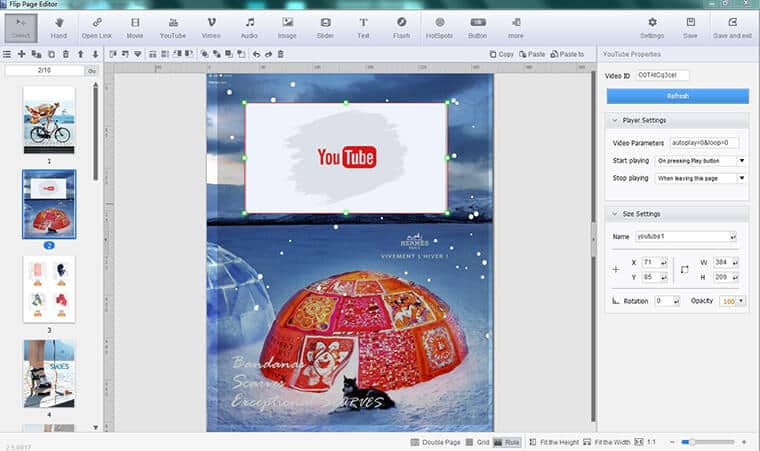 이미지를 추가하는 사람들을 위해 필터와 프레임이 있어 대담한 효과를 적용하고 미학을 개선하고 특정 개체를 강조 표시하고 색상을 조작하고 마침내 고유성을 이끌어냅니다.
이미지를 추가하는 사람들을 위해 필터와 프레임이 있어 대담한 효과를 적용하고 미학을 개선하고 특정 개체를 강조 표시하고 색상을 조작하고 마침내 고유성을 이끌어냅니다.
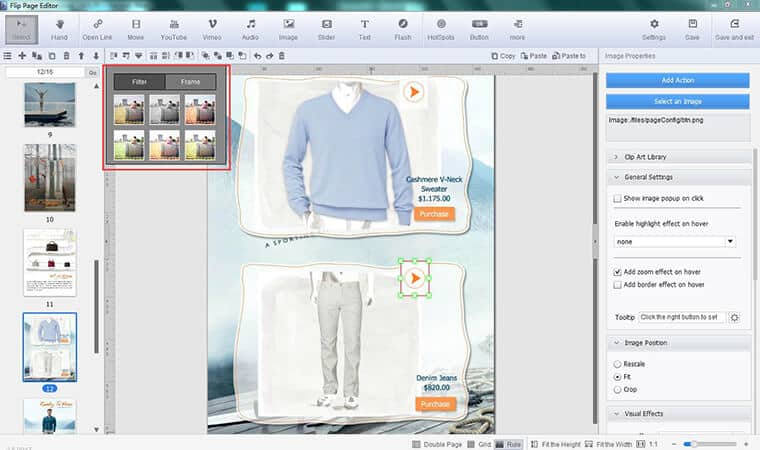 적용되면 '저장 및 종료' 버튼을 클릭하면 메인 페이지로 바로 이동합니다. 메인 페이지에서 '디자인 설정', '북마크 탭' 및 '목차'가 측면 패널에 있습니다.
적용되면 '저장 및 종료' 버튼을 클릭하면 메인 페이지로 바로 이동합니다. 메인 페이지에서 '디자인 설정', '북마크 탭' 및 '목차'가 측면 패널에 있습니다.
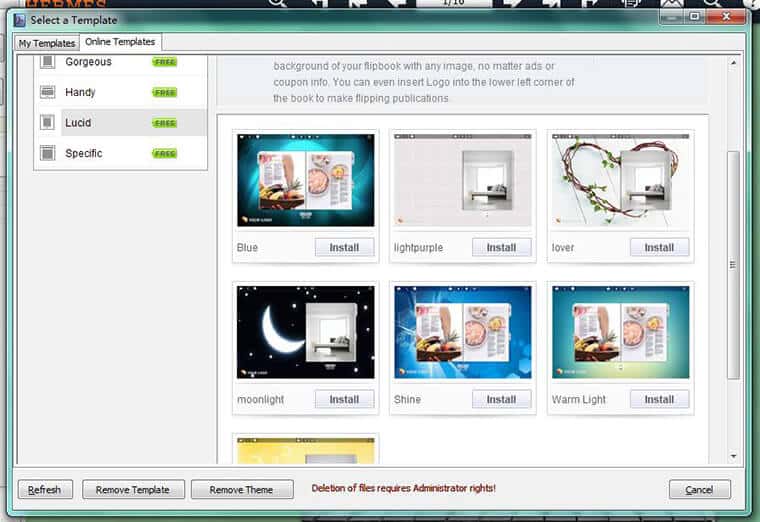 위의 이미지에서 볼 수 있듯이 '디자인 설정' 탭 아래에 있는 템플릿 목록에서 선택하여 배경에서 작동하도록 설정할 수도 있습니다. 결과는 아래 표시된 이미지와 다소 유사합니다.
위의 이미지에서 볼 수 있듯이 '디자인 설정' 탭 아래에 있는 템플릿 목록에서 선택하여 배경에서 작동하도록 설정할 수도 있습니다. 결과는 아래 표시된 이미지와 다소 유사합니다.
4단계: 가깝고 소중한 사람/타겟 청중과 공유하십시오.
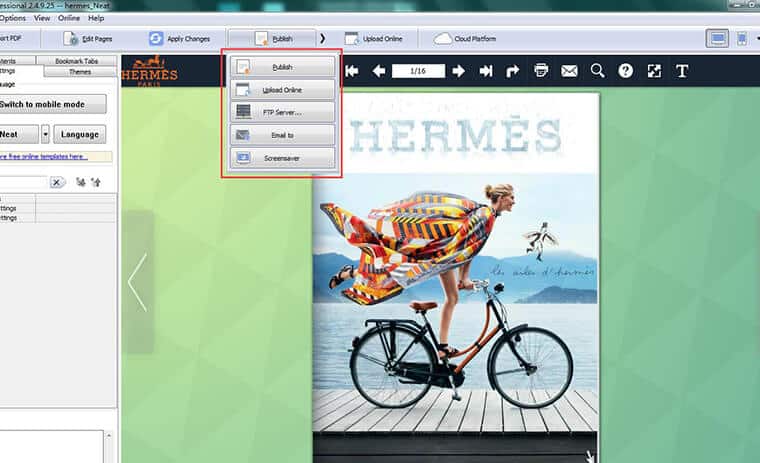 Flip PDF Professional는 플립 페이지 기반 룩북을 공유하는 세 가지 실용적인 방법을 사용자에게 제공합니다.
Flip PDF Professional는 플립 페이지 기반 룩북을 공유하는 세 가지 실용적인 방법을 사용자에게 제공합니다.
- 게시
- 온라인 업로드
- 클라우드 게시
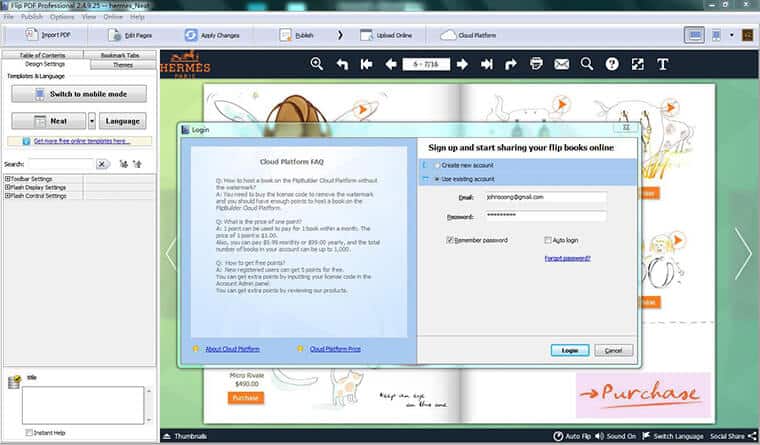 온라인 공유의 경우 작업을 수행하려면 신규/기존 계정에 로그인해야 합니다.
온라인 공유의 경우 작업을 수행하려면 신규/기존 계정에 로그인해야 합니다.
5단계: 주목받기
멀티미디어가 탑재된 매력적인 룩북으로 아첨하는 댓글을 수신하고 팔로워 기반을 강화할 준비를 하십시오.결론
부티크나 체인점을 소유하고 있다면 지금 바로 시작하세요! 방법이 없습니다, 당신은 그것을 후회할 것입니다. 평가판에 대한 무료 액세스를 얻으십시오. 그러나 더 우수하고 전문적인 결과를 얻으려면 업그레이드해 보십시오. 선택은 당신의 몫이지만 약속은 Flip PDF Professional!
최고의 데스크탑 룩북 제작 소프트웨어